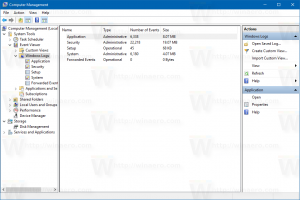Windows 11 Build 22631.2050 (бета-версія) додає багато нових функцій
Корпорація Майкрософт випустила нові Windows 11 22621.2050 і 22631.2050 для інсайдерів бета-каналу. Нові функції доступні в збірці 22631, а в збірці 22621 вони вимкнені за замовчуванням, але будуть доступні після встановлення пакета оновлень. Оновлення містить багато нових функцій, які раніше були доступні тільки в Dev і Canary.
Реклама
Що нового в Windows 11 Build 22631.2050 (бета-версія)
Покращення Провідника файлів
Файловий провідник тепер побудований на основі Windows App SDK, що дозволяє Microsoft вносити більше змін у його вигляд і функції. Тепер він має оновлену домашню сторінку, створену за допомогою WinUI. На цій сторінці відображається смужка рекомендованих файлів для користувачів, які ввійшли за допомогою Azure Active Directory (AAD). Підтримка ескізів файлів з’явиться незабаром.

Оновлені розділи «Вибране» та «Останні», які відображаються для користувачів облікових записів Microsoft, також створені за допомогою бібліотеки WinUI.
Крім того, Microsoft представила перероблений адресний рядок і оновлене поле пошуку в Провіднику файлів. Адресний рядок автоматично розпізнає локальні та онлайн-папки. Користувачі OneDrive помітять, що адресний рядок тепер відображатиме статус синхронізації та доступний простір у хмарі.

Нарешті, додано сучасну панель «Деталі» файлового провідника, яка допоможе вам швидко отримувати доступ до пов’язаного вмісту, бути в курсі активності файлів і співпрацювати без необхідності відкривати сам файл. Цю панель можна відкрити як кнопкою на панелі інструментів, так і ALT + Shift + P гаряча клавіша.

На новій панелі «Деталі» відображатиметься контекстна інформація про вибраний файл, зокрема мініатюра, статус, кнопка спільного доступу, історія активності файлу, пов’язані документи та електронні листи тощо. Щоб увімкнути панель, натисніть кнопку «Перегляд», виберіть «Показати» > «Панель деталей». Після цього ви можете керувати відображенням панелі за допомогою кнопки в правій частині панелі інструментів Провідника. Сучасна панель деталей замінює застарілу панель деталей.
Динамічне освітлення
Функція Dynamic Lighting дає користувачам і розробникам можливість керувати освітлювальними пристроями, які підтримують стандарт HID LampArray. Корпорація Майкрософт прагне покращити екосистему пристроїв і програмного забезпечення RGB шляхом покращення сумісності пристроїв і програм. Ви можете керувати налаштуваннями свого пристрою через програму Налаштування.

Кілька виробників пристроїв, зокрема Acer, ASUS, HP, HyperX, Logitech, Razer і Twinkly, співпрацюють із Microsoft у сфері динамічного освітлення. Слід згадати кілька пристроїв.
Клавіатура
- Незабаром: ігрова клавіатура ASUS ROG Scope II Wireless 96
- Razer BlackWidow V3
- Razer BlackWidow V3 Pro
- Razer BlackWidow V3 Mini
- Razer BlackWidow V3 Tenkeyless
- Razer BlackWidow V4 Pro
- Razer DeathStalker V2
- Razer DeathStalker V2 Pro
- Razer DeathStalker V2 Pro TKL
- Razer Huntsman Mini
- Razer Huntsman Mini Аналог
- Razer Huntsman Tournament Edition
- Razer Huntsman V2
- Аналог Razer Huntsman V2
- Razer Huntsman V2 Tenkeyless
- Razer Ornata V2
- Razer Ornata V3
- Razer Ornata V3 TKL
- Клавіатура Razer Turret для Xbox One Edition
миша
- Незабаром: ігрова миша ASUS ROG Harpe Ace AimLab Edition
- Microsoft Pro IntelliMouse
- Миша Razer Turret Mouse Xbox One
- Razer Death Adder V2
- Razer DeathAdder V2 Pro
- Razer Naga для лівшів
- Razer Naga Pro
Щоб керувати та налаштовувати пристрої HID LampArray, перейдіть до Налаштування -> Персоналізація -> Динамічне освітлення.
Покращення Windows Ink
Корпорація Майкрософт оновила функцію Windows Ink, щоб користувачі могли писати чорнилом безпосередньо поверх полів, які можна редагувати. Крім того, була підвищена точність технології розпізнавання рукописного тексту і додана підтримка жесту закреслення, що дозволяє вносити правки в отриманий текст. Windows Ink розроблено, щоб дозволити користувачам використовувати перо для написання будь-де, де вони можуть вводити текст.

Покращення Windows Ink наразі підтримуються лише англійською мовою США. У майбутньому Microsoft додасть підтримку інших мов. Ви можете керувати новими функціями в Налаштування -> Bluetooth і пристрої -> Перо та Windows Ink під Почерк категорія.
Новий мікшер гучності в Quick Actions
Покращений мікшер гучності тепер доступний у меню швидких дій. Це дозволяє швидко регулювати гучність для кожної конкретної програми та перемикатися між пристроями виведення. Крім того, є нова комбінація клавіш WIN + CTRL + V щоб швидко відкрити мікшер гучності.

Увімкнення функції Windows Sonic також спрощено. Для цього в мікшері гучності є список встановлених технологій об'ємного звуку. Ви можете встановити Dolby та DTS із Microsoft Store.
Покращення Windows Spotlight
Функція Windows Spotlight тепер дозволяє переглядати зображення в повноекранному режимі, отримати доп інформацію про фотографію у вікні Spotlight, а також згорнути вікно до мінімуму розмір. Щоб відкрити вікно Windows Spotlight, клацніть правою кнопкою миші його значок на робочому столі. Подвійне клацання на значку відкриє сторінку в Bing з детальною інформацією про зображення.

до увімкнути Windows Spotlightклацніть правою кнопкою миші на робочому столі, виберіть «Персоналізувати», а потім увімкніть нову тему Spotlight. Ви також можете ввімкнути Windows Spotlight, перейшовши до Налаштування -> Персоналізація -> Фон і вибрати відповідний варіант із Персоналізація фону випадаючий список. Microsoft розгортає цю функцію поступово.
Вхід без пароля
Microsoft вважає, що в майбутньому нам доведеться припинити використання паролів. Натомість ми використовуватимемо ключі доступу, які є стійкими до фішингових атак, їх можна відновити та, як правило, більш зручні для користувача. У результаті зловмисникам буде складніше вкрасти та використовувати облікові дані для входу на веб-сайт або в програму.
Реєстрація та використання ключів доступу для авторизації на сайтах і додатках
Тепер ви можете ввійти в будь-яку програму та веб-сайт, які підтримують ключі доступу, створити та налаштувати вхід за допомогою цієї функції, а потім увійти за допомогою Windows Hello (обличчя, відбиток пальця або PIN-код). Ви також можете завершити процес входу за допомогою смартфона.
Створіть і ввійдіть, використовуючи ключі доступу, збережені на вашому пристрої Windows
- Перейдіть на веб-сайт, який підтримує функцію ключа доступу Windows (приклад: bestbuy.com, ebay.com, google.com).
- Створіть ключ доступу в налаштуваннях облікового запису.
- Вийдіть зі свого облікового запису та ввійдіть за допомогою ключа.
Увійдіть за допомогою ключів, які зберігаються на вашому смартфоні
- Перейдіть на веб-сайт, який підтримує функцію мобільного ключа доступу (приклад: bestbuy.com, ebay.com, google.com).
- Створіть ключ доступу в налаштуваннях облікового запису.
- Перейдіть на веб-сайт у Windows і ввійдіть, використовуючи пароль, який ви зберегли на своєму мобільному пристрої.
Керуйте ключами доступу, які зберігаються в Windows
Тепер користувачі можуть переглядати та видаляти ключі доступу, збережені для програм і сайтів, за допомогою програми «Налаштування».
- Перейдіть у «Налаштування» -> «Облікові записи» -> «Паролі».
- На екрані з’явиться список усіх ключів, які зберігаються на пристрої Windows.
- Ви можете знайти та видалити будь-який пароль з пристрою.
ℹ️ Якщо Microsoft Edge або Google Chrome відображає інтерфейс вибору ключа доступу браузера, перейдіть до опції Windows Hello або зовнішнього ключа безпеки. Також ви можете використовувати Google Chrome Canary, де ця функція працює належним чином. Згодом зміни з Google Chrome Canary буде перенесено в Microsoft Edge.
Попередження про копіювання та вставлення небезпечного пароля
У Windows 11, версія 22H2, розширений захист від фішингу Microsoft Defender SmartScreen тепер захищає шкільні або робочі паролі Microsoft від фішингових атак і небезпечного використання на веб-сайтах і програми. Нова функція, яка тестується в цій збірці, передбачає відображення попереджувального повідомлення користувачам, які активували параметри попередження для безпеки Windows у програмі і керування браузером > Захист на основі репутації > Захист від фішингу, інформуючи їх про ризики, пов’язані з копіюванням і вставленням паролів у небезпечні сайти. Це попередження відображатиметься так само, як коли користувачі вводять свій пароль.

Покращення локального спільного доступу до файлів
Збірка Windows 11 23506 містить деякі покращення у вбудованому вікні спільного доступу Windows і спільному доступі поблизу для обміну локальними файлами з вашого ПК.

- Перероблено вікно спільного доступу Windows, щоб краще відповідати принципам дизайну Windows 11.
- Тепер кожен зможе надсилати свої файли електронною поштою через Outlook безпосередньо у вікні спільного доступу Windows. Просто клацніть піктограму Outlook у розділі «Спільний доступ» у вікні спільного доступу Windows.
- У вікні спільного доступу Windows тепер є поле пошуку, тож тепер ви можете шукати контакти в Outlook, щоб поділитися файлом і у вікні спільного доступу Windows тепер відображатиметься 8–10 запропонованих контактів, з якими можна швидко поділитися, зокрема надіслати собі електронну пошту файл.
- Замість спадного меню ви побачите кнопку, щоб увімкнути спільний доступ поблизу.
- Для обміну поблизу ви знайдете власні комп’ютери у верхній частині виявлених пристроїв у розділі «Обмін поблизу».
- Файли обмінюватимуться швидше з одного ПК на інший за допомогою Wi-Fi Direct.
- Додано «Поділитися» до контекстного меню у Провіднику файлів на додаток до значка спільного доступу у верхній частині контекстного меню.
Природні голоси диктора
Додано нові природні голоси японською та англійською (Велика Британія), щоб користувачі Екранного диктора могли зручно переглядати веб-сторінки, читати та надсилати пошту тощо. Natural voices використовують сучасні технології перетворення тексту в мовлення та працюють без підключення до Інтернету після завантаження пакета на ваш пристрій.
Щоб використовувати один із природних голосів, виконайте такі дії:
- Відкрийте параметри Екранного диктора, натиснувши WIN + Ctrl + N.
- У розділі «Вибрати голос» натисніть кнопку «Додати» поруч із параметром «Додати природні голоси».
- Виберіть мову, для якої потрібно встановити природний голос. Відобразиться список доступних голосів.
- Виберіть голос, який потрібно встановити. Ви можете встановити всі доступні голоси, але це потрібно буде зробити окремо.
- Нові китайські голоси Microsoft Xiaoxiao та Microsoft Yunxi.
- Нові іспанські голоси (Іспанія) - Microsoft Alvaro та Microsoft Elvira.
- Нові іспанські голоси (Мексика) – Microsoft Jorge та Microsoft Dalia.
- Нові японські голоси — Microsoft Nanami та Microsoft Keita.
- Нові англійські голоси (Великобританія) – Microsoft Sonia та Microsoft Ryan.
- Щоб почати завантаження обраного голосу, натисніть на кнопку «Встановити». Новий голос буде завантажено та готовий до використання через кілька хвилин. Швидкість завантаження залежить від підключення до Інтернету.
- Після завантаження виберіть потрібний голос у спадному меню «Голос диктора» -> «Вибрати голос».
Зміни та вдосконалення в збірці 22631.2050
Загальний
Якщо виникла проблема з трансляцією з камери, наприклад, камера не може запуститися або затвор закрито, з’явиться спливаюче діалогове вікно з рекомендацією запустити засіб усунення несправностей «Отримати довідку», щоб вирішити проблему проблема.

У термінових або важливих сповіщеннях, які з’являються, коли ввімкнено режим «Не турбувати» під час використання програм у повноекранному режимі, тепер відображається кнопка «Переглянути сповіщення», щоб переглянути вміст сповіщень, прихований з міркувань конфіденційності.
Панель завдань і системний трей
-
яn це будувати, под Налаштування -> Персоналізація -> Панель завдань -> Поведінка панелі завдань, є можливість вимкнути групування елементів на панелі завдань, однак цей параметр наразі не працює. Проблему буде вирішено в майбутніх збірках для бета-каналу.

- Кнопка «Завершити завдання» в контекстному меню, яке з’являється, коли ви клацаєте правою кнопкою миші відкриту програму на панелі завдань, тепер повністю функціональна. Увімкнути опцію можна в розділі «Налаштування» -> «Конфіденційність і захист» -> «Для розробників».
Emoji
Unicode Emoji 15 став доступний інсайдерам на каналі Dev. Це означає, що тепер ви можете переглядати, знаходити та використовувати нові смайли за допомогою засобу вибору смайлів (перемога + .).
Перегляд завдань і віртуальні робочі столи
Тепер при перемиканні між віртуальними робочими столами в режимі «Перегляд завдань» (WIN + CTRL + ← або →) будуть відображатися ярлики з назвою робочого столу. Також додано анімацію перемикання робочого столу, яка буде відтворюватися при зміні робочого столу за допомогою жестів, гарячих клавіш або через меню перегляду завдань.

Голосовий доступ
Функція голосового керування тепер доступна в спливаючому меню «Спеціальні можливості» на екрані блокування.
Додаток Налаштування
- Додано додаткову рекомендацію в розділі «Налаштування» -> «Система» -> «Живлення та акумулятор» -> «Рекомендації щодо живлення», яка пропонує налаштувати частоту оновлення екрана для економії енергії.

- Оновлено дизайн списків, що відображаються на Налаштування -> Програми -> Запуск і налаштування -> Програми -> Розширені налаштування програми -> Сторінки псевдонімів виконання програми. Його дизайн тепер відповідає іншим сторінкам налаштувань.
Виправлення в збірці 22631.2050
Провідник файлів
Виправлено проблему, через яку контекстне меню (у Провіднику файлів або на робочому столі) відображалося не в тому місці (за екраном або на іншому моніторі).
Диспетчер задач
Тепер клацання правою кнопкою миші в порожньому місці на сторінці «Деталі» не показує опцію створення дампа пам’яті ядра в реальному часі, оскільки жоден процес не вибрано.
відомі проблеми
Панель задач
[Новий] Корпорація Майкрософт перевіряє повідомлення про те, що на панелі задач не відображається значок безпечного видалення обладнання.
Оповідач
[Новий] Ви можете помітити, що деякі рядки не перекладено вашою мовою. Цю проблему буде вирішено в майбутній збірці бета-каналу.
Джерело
Якщо вам подобається ця стаття, поділіться нею за допомогою кнопок нижче. Це не займе від вас багато, але допоможе нам рости. Дякую за твою підтримку!
Реклама